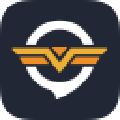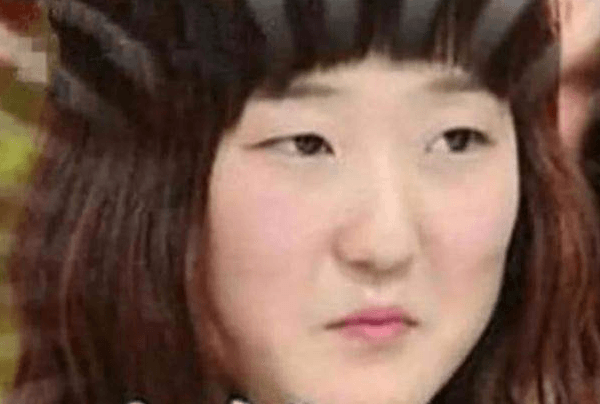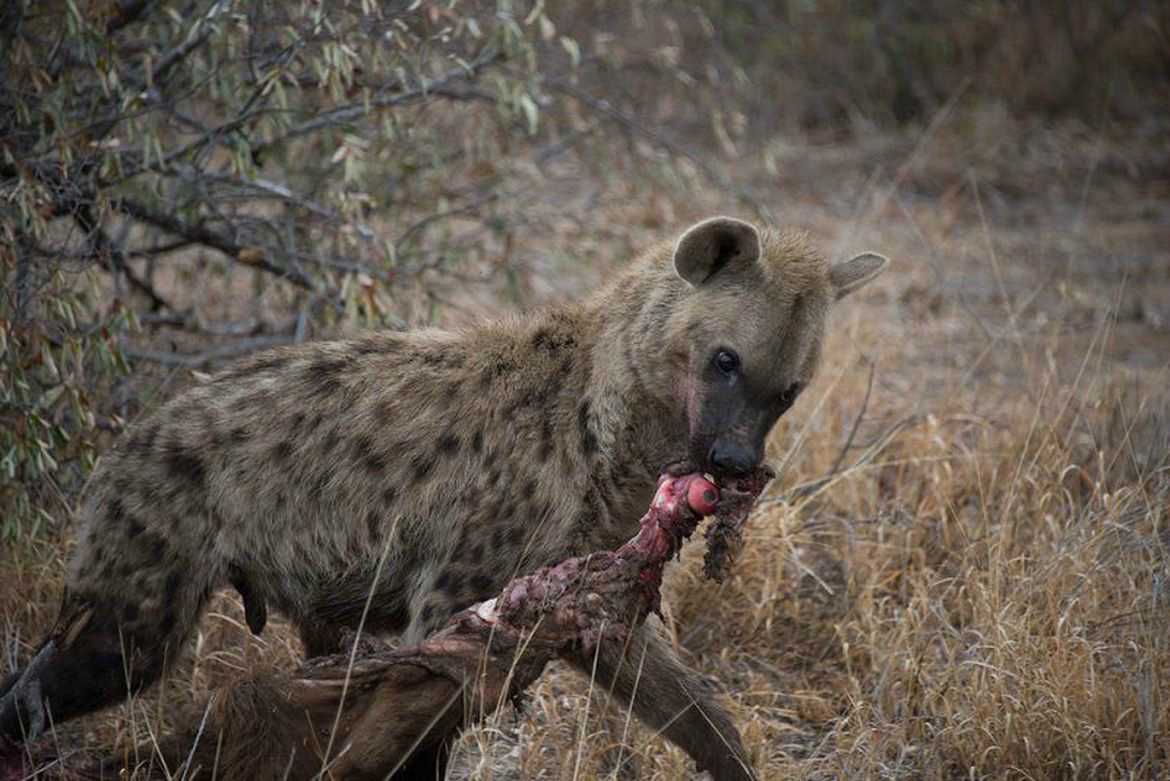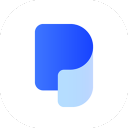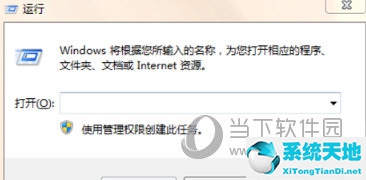AutoCAD2020是一款非常专业的绘图软件,很多用户表示不知道如何拉伸。下面就通过这篇文章给大家介绍一下,一起阅读吧!
打开AUTOCAD软件并在此创建一个多边形作为演示。


首先,我们需要框定并选择拉伸点。
您需要从右到左选择框,因此将出现虚线提示。

当你选择时,目标会变成蓝色。

直接输入s并选择拉伸。

然后我们拖动刚才选择的点,拖动时会形成一条虚线。


当我们把它拉到指定位置时,我们可以直接在画板上点击来完成它。

好了,以上就是边肖为您带来的关于如何在cad2020中使用拉伸的全部内容。希望能帮到你。
 AutoCAD2020简体中文版类别:Autodesk尺寸:1.39克语言:简体中文
AutoCAD2020简体中文版类别:Autodesk尺寸:1.39克语言:简体中文
评分:10下载地址
未经允许不得转载:探秘猎奇网 » cad2019三维拉伸命令(autocad拉伸成三维建模)

 探秘猎奇网
探秘猎奇网 windows11显示我的电脑(win11 显示我的电脑)
windows11显示我的电脑(win11 显示我的电脑) win11怎么设置闹钟(win11怎么添加桌面时钟)
win11怎么设置闹钟(win11怎么添加桌面时钟) PPT怎么开启自动播放幻灯片(ppt怎么开启自动播放幻灯片的功能)
PPT怎么开启自动播放幻灯片(ppt怎么开启自动播放幻灯片的功能) 左氧氟沙星的功效与作用?左氧氟沙星是常用抗菌药
左氧氟沙星的功效与作用?左氧氟沙星是常用抗菌药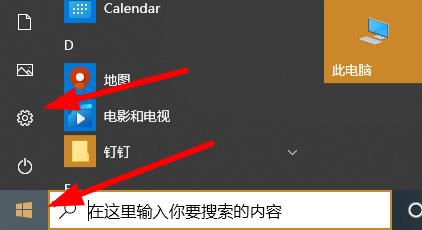 Win10专业版怎么调整应用大小(win10专业版怎么换成win7的桌面)
Win10专业版怎么调整应用大小(win10专业版怎么换成win7的桌面) Word如何对齐目录页码(如何在Word中对齐目录页码)
Word如何对齐目录页码(如何在Word中对齐目录页码) 三伏贴的作用功效及适用人群,三伏天怎么排湿气寒气?
三伏贴的作用功效及适用人群,三伏天怎么排湿气寒气?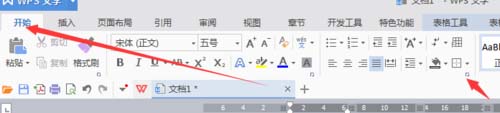 Word表格中的文字总是偏上或偏下怎么办(Word表格中的文字总是在顶部或底部怎么办?)
Word表格中的文字总是偏上或偏下怎么办(Word表格中的文字总是在顶部或底部怎么办?)